Ứng dụng Wallet trên iPhone của bạn là một cách tiện lợi để lưu trữ nhiều loại thẻ, vé và giấy tờ tùy thân dưới dạng kỹ thuật số. Điều này giúp bạn không còn phải mang theo quá nhiều vật dụng vật lý và giảm bớt nỗi lo về việc mất mát hay bảo mật.
Bạn có thể lưu trữ nhiều hơn chỉ là một thẻ thanh toán và vài vé sự kiện trong Ví Apple trên iPhone của mình. Dưới đây là danh sách đầy đủ các vật phẩm bạn có thể thêm vào ví, mặc dù cần lưu ý rằng không phải tất cả các tính năng đều khả dụng ở mọi khu vực địa lý.
Cách Thêm Thẻ và Vật Phẩm vào Apple Wallet
Trước khi đi sâu vào danh sách những gì bạn có thể thêm vào Ví Apple và sử dụng một cách dễ dàng, hãy cùng tìm hiểu cách thêm thẻ, vé và các vật phẩm đủ điều kiện. Có hai cách để thực hiện điều này. Thứ nhất, bạn có thể thêm các thẻ đủ điều kiện trực tiếp từ ứng dụng Wallet, bao gồm thẻ ghi nợ hoặc thẻ tín dụng, số dư tài khoản Apple, thẻ trung chuyển công cộng, vé và các vật phẩm khác có thể thêm từ các ứng dụng trên iPhone (nếu được hỗ trợ).
Mở ứng dụng Wallet và nhấn vào nút “+” (dấu cộng) ở góc trên bên phải, sau đó chạm vào bất kỳ loại thẻ khả dụng nào để nhập thông tin chi tiết của bạn. Thông tin thẻ có thể được nhập thủ công hoặc bạn có thể sử dụng camera để quét. Bạn có thể chạm vào “Apple Account” để sử dụng số dư tài khoản của mình cho việc mua sản phẩm, ứng dụng, trò chơi, nhạc, v.v.
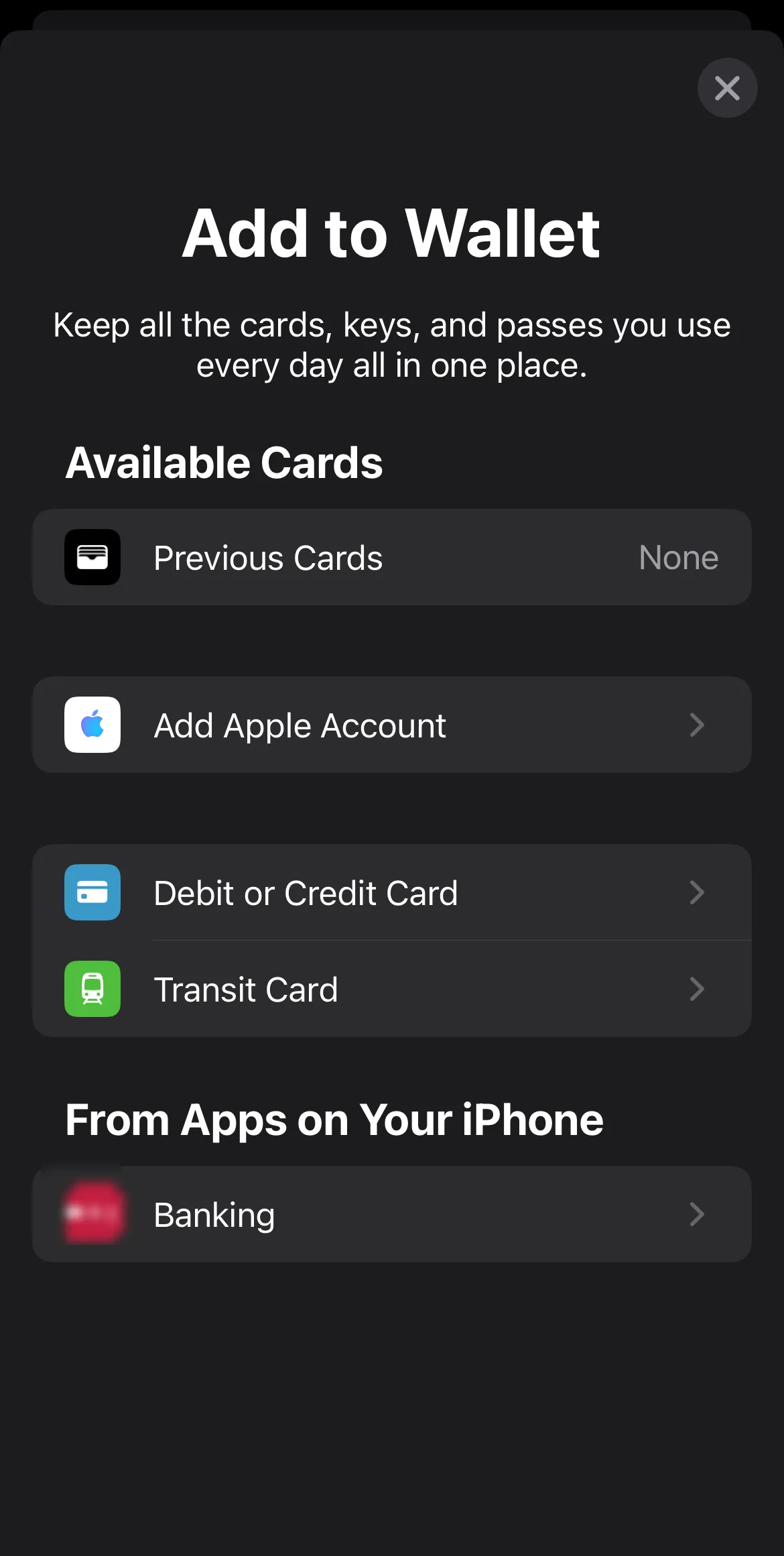 Giao diện ứng dụng Apple Wallet hiển thị tùy chọn thêm thẻ và vật phẩm.
Giao diện ứng dụng Apple Wallet hiển thị tùy chọn thêm thẻ và vật phẩm.
Cách khác để thêm vật phẩm vào Wallet là thông qua các ứng dụng của bên thứ ba hỗ trợ Apple Wallet. Sau khi tải xuống ứng dụng, tìm thẻ hoặc vé bạn cần thêm và nhấn vào nút “Thêm vào Ví Apple”, thường có biểu tượng Apple Wallet bên cạnh.
Cách Sử Dụng Thẻ Đã Lưu Từ Wallet
Một khi thẻ, vé hoặc vật phẩm đã được thêm vào Apple Wallet, bạn có thể sử dụng chúng để thanh toán, vào cửa hoặc xác thực chỉ với một thao tác đơn giản. Để truy cập danh sách các vật phẩm đã lưu trong Wallet:
- Nhấn đúp vào nút sườn của iPhone nếu iPhone của bạn có Face ID, sau đó xác thực bằng Face ID hoặc mật khẩu (bạn cũng có thể tìm ứng dụng Wallet và mở thủ công).
- Xác thực bằng Face ID hoặc Touch ID khi cần thiết.
Trong cả hai trường hợp, bạn có thể chuyển đổi giữa các thẻ và xác thực chúng để sử dụng, bằng cách hiển thị hoặc chạm iPhone của bạn vào đầu đọc không tiếp xúc (contactless reader) khi cần. Việc sắp xếp các thẻ và vé của bạn sẽ giúp việc sử dụng chúng trở nên dễ dàng hơn. Bạn cũng có thể ghép nối và sử dụng Apple Watch để thanh toán hoặc sử dụng các thẻ, vé và vật phẩm khác đã lưu trong Wallet. Hãy đảm bảo bạn đang sử dụng phiên bản iOS và watchOS mới nhất để không bỏ lỡ các loại thẻ và vé khả dụng.
1. Thẻ Tín Dụng hoặc Thẻ Ghi Nợ
Loại thẻ quan trọng nhất mà hầu hết người dùng thêm vào Apple Wallet (và sử dụng Apple Pay) là thẻ tín dụng hoặc thẻ ghi nợ của họ. Bất kỳ thẻ đủ điều kiện nào cũng có thể được thêm thủ công vào Wallet hoặc chạm vào iPhone của bạn để thêm (nếu tổ chức phát hành thẻ cho phép). Trong một số trường hợp, bạn có thể quét mặt trước và mặt sau của thẻ để thêm vào Wallet. Một số tổ chức phát hành thẻ cũng có thể cho phép bạn xem chi tiết giao dịch và thông tin tài khoản bằng cách liên kết tài khoản của bạn với Apple Wallet.
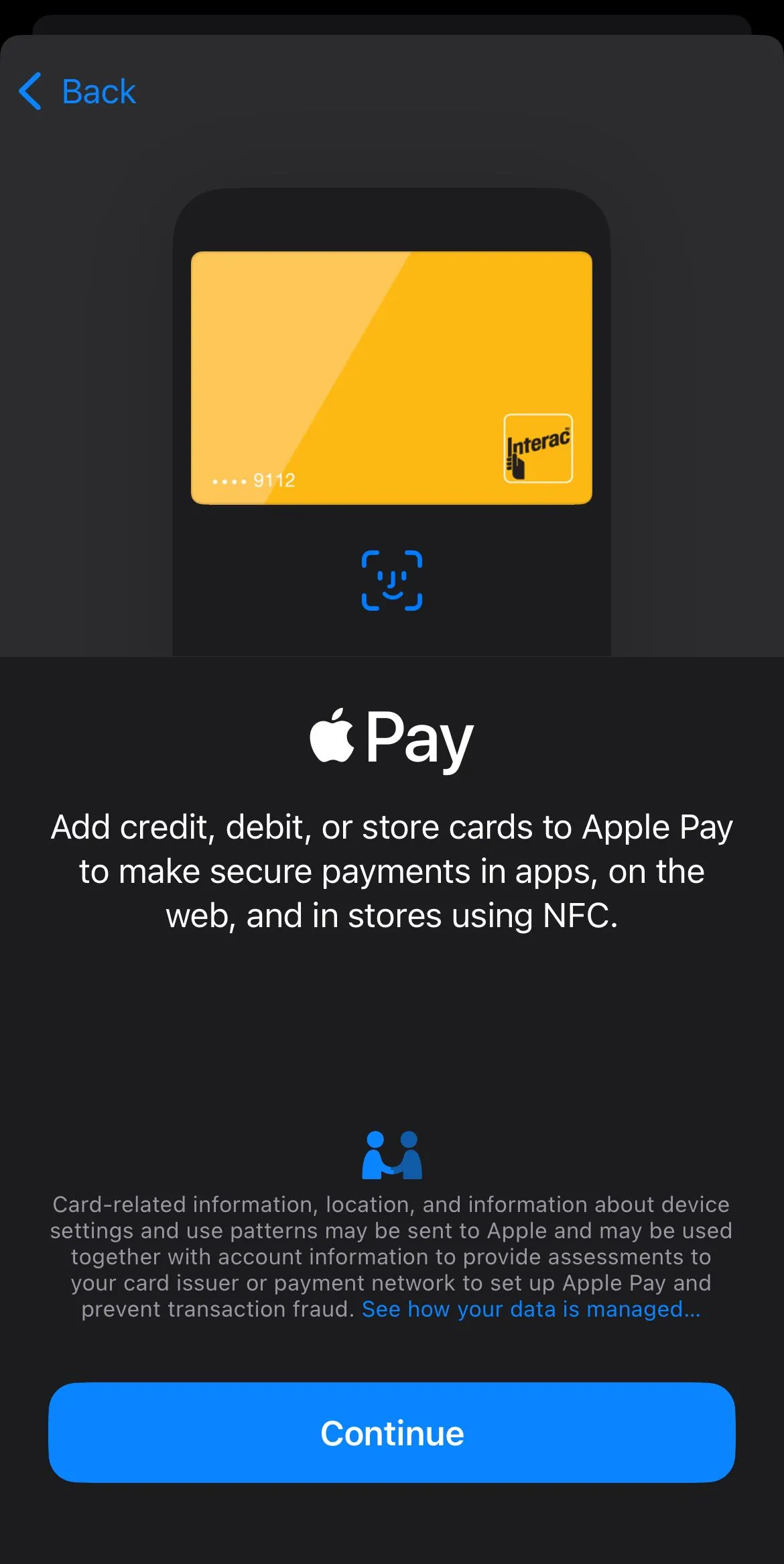 Các bước thêm thẻ tín dụng hoặc thẻ ghi nợ vào ứng dụng Apple Wallet.
Các bước thêm thẻ tín dụng hoặc thẻ ghi nợ vào ứng dụng Apple Wallet.
Không thể thêm thẻ của bạn nhưng chắc chắn rằng nhà cung cấp của bạn hỗ trợ? Hãy kiểm tra lại tùy chọn cài đặt tài khoản của bạn để cho phép thêm thẻ kỹ thuật số.
2. Thẻ Khách Hàng Thân Thiết
Bạn muốn tích điểm thưởng và điểm khách hàng thân thiết cho các giao dịch mua sắm của mình? Apple Wallet hỗ trợ thẻ khách hàng thân thiết và phiếu giảm giá từ các nhà cung cấp bên thứ ba như Walmart, CVS, Starbucks, và nhiều nơi khác, giúp bạn dễ dàng quét, thanh toán và theo dõi lượt truy cập hoặc các hoạt động khác.
Ví dụ, ứng dụng của Starbucks cho phép bạn liên kết thẻ thưởng và thẻ quà tặng của họ với Apple Wallet để thanh toán và quét tại cửa hàng. Ứng dụng cũng cho phép bạn liên kết Apple Wallet với thẻ Starbucks của mình để nạp tiền nhanh chóng. Nhiều nhà bán lẻ khác cũng cung cấp các chương trình thưởng và tính năng quét tương tự, liên kết thẻ khách hàng thân thiết với Apple Wallet để dễ dàng truy cập, thanh toán nhanh và tích điểm.
3. Giấy Phép Lái Xe hoặc ID Bang (Chỉ ở Hoa Kỳ)
Nếu bạn sống ở các bang và vùng lãnh thổ của Hoa Kỳ tham gia chương trình, Apple cho phép bạn thêm giấy phép lái xe vào Wallet để truy cập và xác thực nhanh chóng. Điều này có nghĩa là bạn có thể không cần mang theo ID vật lý khi cần và sử dụng Wallet cho các mục đích như xuất trình bằng chứng về độ tuổi hoặc danh tính.
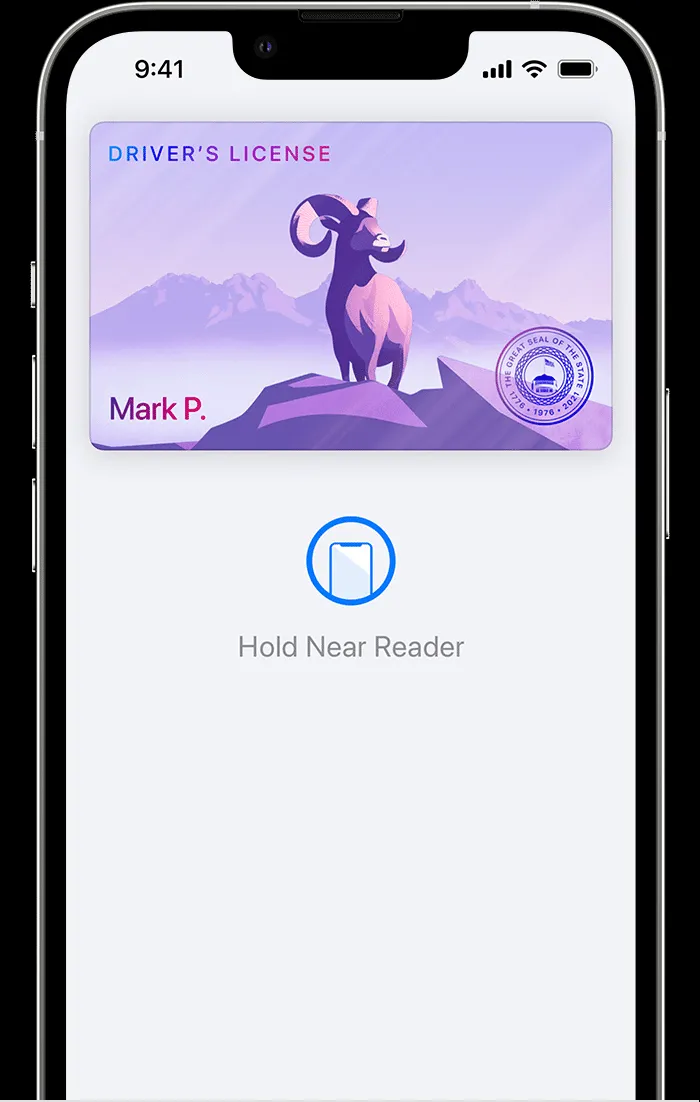 Hình ảnh minh họa sử dụng giấy phép lái xe kỹ thuật số trong Apple Wallet tại Hoa Kỳ.
Hình ảnh minh họa sử dụng giấy phép lái xe kỹ thuật số trong Apple Wallet tại Hoa Kỳ.
Bạn có thể xuất trình ID của mình cho các doanh nghiệp yêu cầu bằng chứng về độ tuổi hoặc danh tính hoặc tại các điểm kiểm tra của TSA (Cục An ninh Vận tải Hoa Kỳ) chọn lọc chấp nhận ID thông qua Apple Wallet (sử dụng đầu đọc của TSA).
Bạn có thể thêm giấy phép của mình nếu iPhone của bạn đáp ứng một số yêu cầu nhất định, đó là:
- iPhone 8 trở lên.
- Face ID hoặc Touch ID để xác thực.
- Vùng thiết bị được đặt thành Hoa Kỳ.
- Tài khoản Apple có bật xác thực hai yếu tố.
Khi thêm giấy phép lái xe (hoặc ID bang đủ điều kiện) vào Wallet, hãy quét ID của bạn (bao gồm mặt trước, mặt sau và ảnh nếu cần) và làm theo các bước trong ứng dụng để gửi thông tin ID của bạn đến bang để phê duyệt. Sau khi được thêm, giấy phép lái xe của bạn được mã hóa trên Apple Wallet, nghĩa là bạn không phải lo lắng về các vấn đề riêng tư hoặc bảo mật liên quan đến dữ liệu ID của mình.
Như đã đề cập, bạn chỉ có thể thêm giấy phép lái xe vào Apple Wallet nếu bạn sống ở các vùng chọn lọc của Hoa Kỳ:
- Arizona
- California
- Colorado
- Hawaii
- Iowa
- Maryland
- New Mexico
- Ohio
- Puerto Rico
4. Thẻ Sinh Viên (Chỉ ở các trường hỗ trợ tại Hoa Kỳ)
Từ năm 2018, Apple đã và đang hỗ trợ và mở rộng các thẻ sinh viên không tiếp xúc tại các trường đại học ở Hoa Kỳ, mà sinh viên đã sử dụng để vào ký túc xá, mua đồ ăn và vật phẩm học tập, và nhiều hơn nữa. Với hơn 100.000 trường đại học và cao đẳng trên khắp Hoa Kỳ, bao gồm Đại học Duke, Đại học Tennessee, Đại học Georgetown, Đại học Alabama, và nhiều trường khác, đã áp dụng thẻ sinh viên không tiếp xúc, sinh viên và nhân viên đã hưởng lợi từ sự tiện lợi khi truy cập ID của họ từ iPhone.
Để thêm thẻ sinh viên vào Apple Wallet, hãy kiểm tra xem trường của bạn có hỗ trợ Apple Wallet không bằng cách đăng nhập vào ứng dụng của trường và tìm nút “Thêm vào Ví Apple”. Sau đó, bạn có thể làm theo hướng dẫn trên màn hình để truy cập thẻ sinh viên của mình từ Apple Wallet để kiểm tra số dư, xuất trình để xác thực và chạm vào đầu đọc không tiếp xúc để vào phòng.
5. Thẻ Trung Chuyển và Vé Lên Máy Bay
Một trong những loại thẻ tiện lợi nhất bạn có thể thêm vào Apple Wallet là thẻ trung chuyển công cộng hoặc vé lên máy bay. Bạn có thể thêm thẻ trung chuyển từ ứng dụng Wallet bằng cách chạm vào nút “+” (dấu cộng) và nhấn vào “Thẻ trung chuyển”. Từ danh sách, tìm thẻ trung chuyển của bạn hoặc tìm kiếm theo địa điểm hoặc tên thẻ để xem liệu nó có đủ điều kiện để thêm không. Từ đây, lưu thẻ vào Wallet và nạp tiền vào thẻ để bắt đầu sử dụng cho việc thanh toán cước phí.
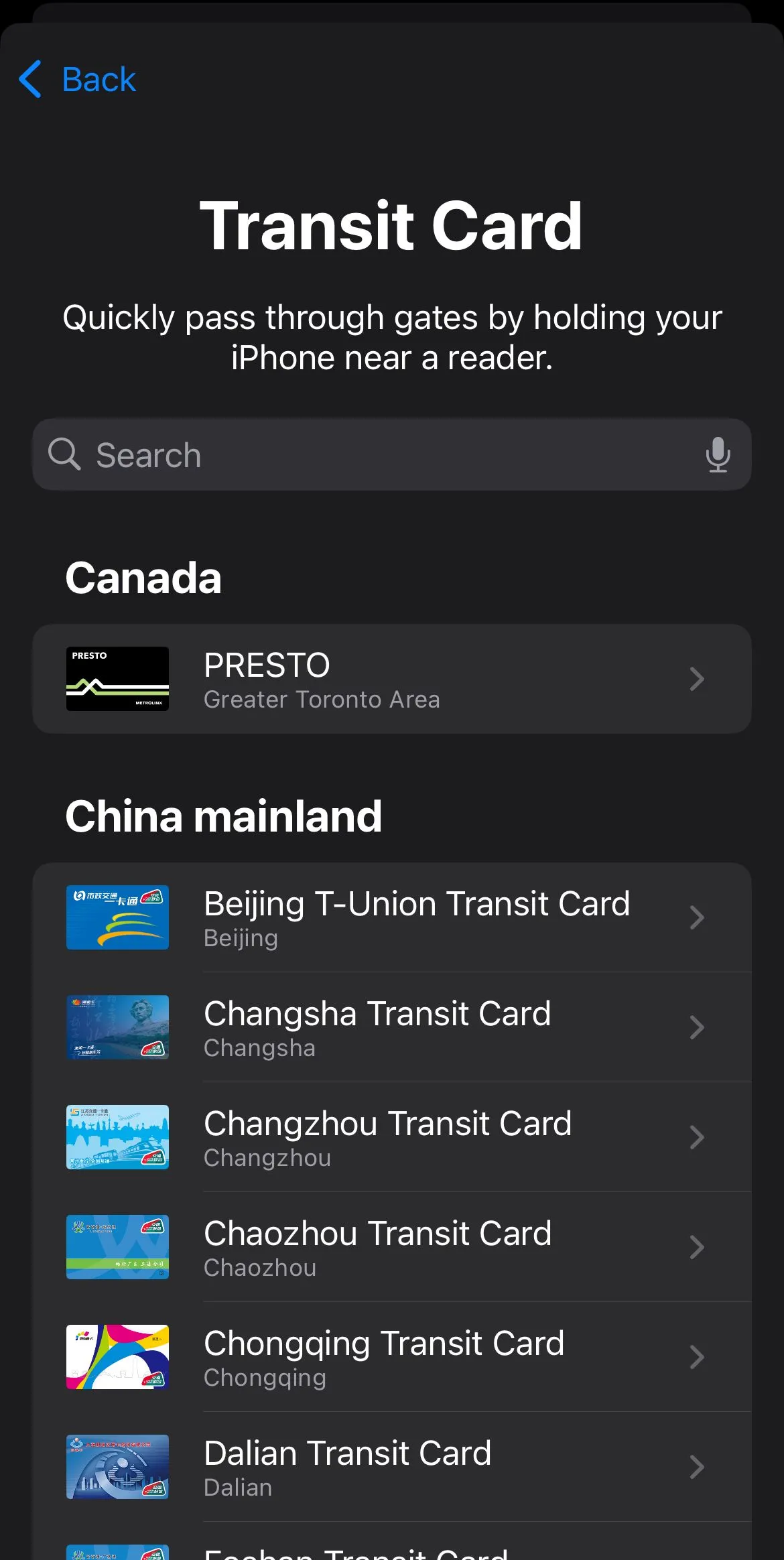 Danh sách các loại thẻ trung chuyển (transit card) có thể thêm vào Apple Wallet.
Danh sách các loại thẻ trung chuyển (transit card) có thể thêm vào Apple Wallet.
Bạn cũng có thể chuyển thẻ trung chuyển vật lý hiện có sang Wallet bằng cách chạm vào tùy chọn “Chuyển Thẻ Hiện Có” sau khi tìm thẻ trung chuyển của bạn từ danh sách của ứng dụng. Khi bạn thêm thẻ trung chuyển vào Wallet, nó sẽ tự động được đặt ở Chế độ Express. Điều này có nghĩa là bạn không cần phải bật sáng hoặc mở khóa iPhone để thanh toán cước phí bằng Apple Pay, và số dư thẻ trung chuyển của bạn sẽ tự động được sử dụng khi bạn chạm điện thoại vào đầu đọc không tiếp xúc trên xe buýt, tàu điện ngầm, v.v.
Bên cạnh thẻ trung chuyển, Apple Wallet cũng là một điểm đến duy nhất cho một loại vật phẩm liên quan đến du lịch khác: vé lên máy bay và vé tàu. Để làm điều này, hãy kiểm tra thông báo về vé của bạn (thường là email hoặc tin nhắn) và tìm nút “Thêm vào Ví Apple”. Làm theo hướng dẫn trên màn hình, sau đó chỉ cần truy cập Apple Wallet để xuất trình vé khi cần. Bạn thậm chí có thể chia sẻ vé lên máy bay bằng cách nhấn vào biểu tượng “Chia sẻ” từ ứng dụng Wallet.
6. Chìa Khóa Kỹ Thuật Số
Bạn thậm chí có thể không cần mang theo chìa khóa vật lý nữa với Apple Wallet, nếu chúng đủ điều kiện. Apple Wallet hỗ trợ chìa khóa nhà, ô tô và phòng khách sạn từ các nhà sản xuất và nhà cung cấp đủ điều kiện.
- Chìa khóa nhà: Các chìa khóa cư dân đủ điều kiện có thể được thêm nếu tài sản của bạn cho phép. Bạn có thể tìm thông tin này trong bất kỳ thông tin liên lạc nào từ ban quản lý tài sản của bạn (ứng dụng, email hoặc tin nhắn) hoặc bằng cách hỏi. Apple Wallet cũng hỗ trợ chìa khóa nhà được thêm bằng khóa cửa tương thích với HomeKit. Điều này có thể được thực hiện bằng ứng dụng Home sau khi khóa đã được thêm.
- Chìa khóa ô tô: Với một chiếc ô tô tương thích (kiểm tra với nhà sản xuất của bạn), hãy sử dụng thông tin liên lạc từ nhà sản xuất hoặc cài đặt hiển thị của ô tô để thêm chìa khóa vào Wallet. Bạn có thể phải giữ iPhone của mình gần đầu đọc chìa khóa trong khi điện thoại và ô tô của bạn ghép nối.
- Chìa khóa phòng khách sạn: Các khách sạn đủ điều kiện sẽ cung cấp cho bạn tùy chọn “Thêm vào Ví Apple” trong ứng dụng của họ gần chi tiết đặt phòng của bạn. Điều này có thể được sử dụng để xem chi tiết đặt phòng, nhận phòng hoặc mở khóa phòng khách sạn của bạn. Sau khi kỳ nghỉ của bạn kết thúc, chìa khóa phòng khách sạn sẽ tự động bị vô hiệu hóa, nhưng bạn cũng có thể xóa thủ công chúng khỏi ứng dụng Wallet của mình.
7. Vé Giải Trí
Vé giải trí có thể được truy cập ngay từ ứng dụng Wallet của bạn: ứng dụng hỗ trợ vé xem phim, sự kiện trực tiếp và hòa nhạc.
Đối với vé giải trí, bạn có thể kiểm tra thông tin liên lạc từ nhà phát hành (tin nhắn hoặc email) hoặc ứng dụng/trang web nơi bạn đã đặt hoặc mua vé để kiểm tra tính đủ điều kiện của Apple Wallet và thêm vào ứng dụng Wallet của bạn.
8. Apple Cash và Apple Card (Chỉ ở Hoa Kỳ)
Hai vật phẩm quan trọng nữa bạn có thể thêm vào Apple Wallet là Apple Cash và Apple Card.
Apple Cash là một thẻ kỹ thuật số mà bạn có thể tìm thấy trong Wallet và sử dụng để mua hàng tại cửa hàng, trực tuyến hoặc trên ứng dụng bằng Apple Pay. Hệ thống thanh toán tích hợp này cũng có thể được sử dụng thông qua Tin nhắn hoặc được sử dụng bằng cách chạm với người dùng iPhone khác để gửi hoặc nhận tiền một cách an toàn. Nó dễ sử dụng và tiện lợi cho các khoản thanh toán nhanh, và chỉ có thể được sử dụng ở Hoa Kỳ.
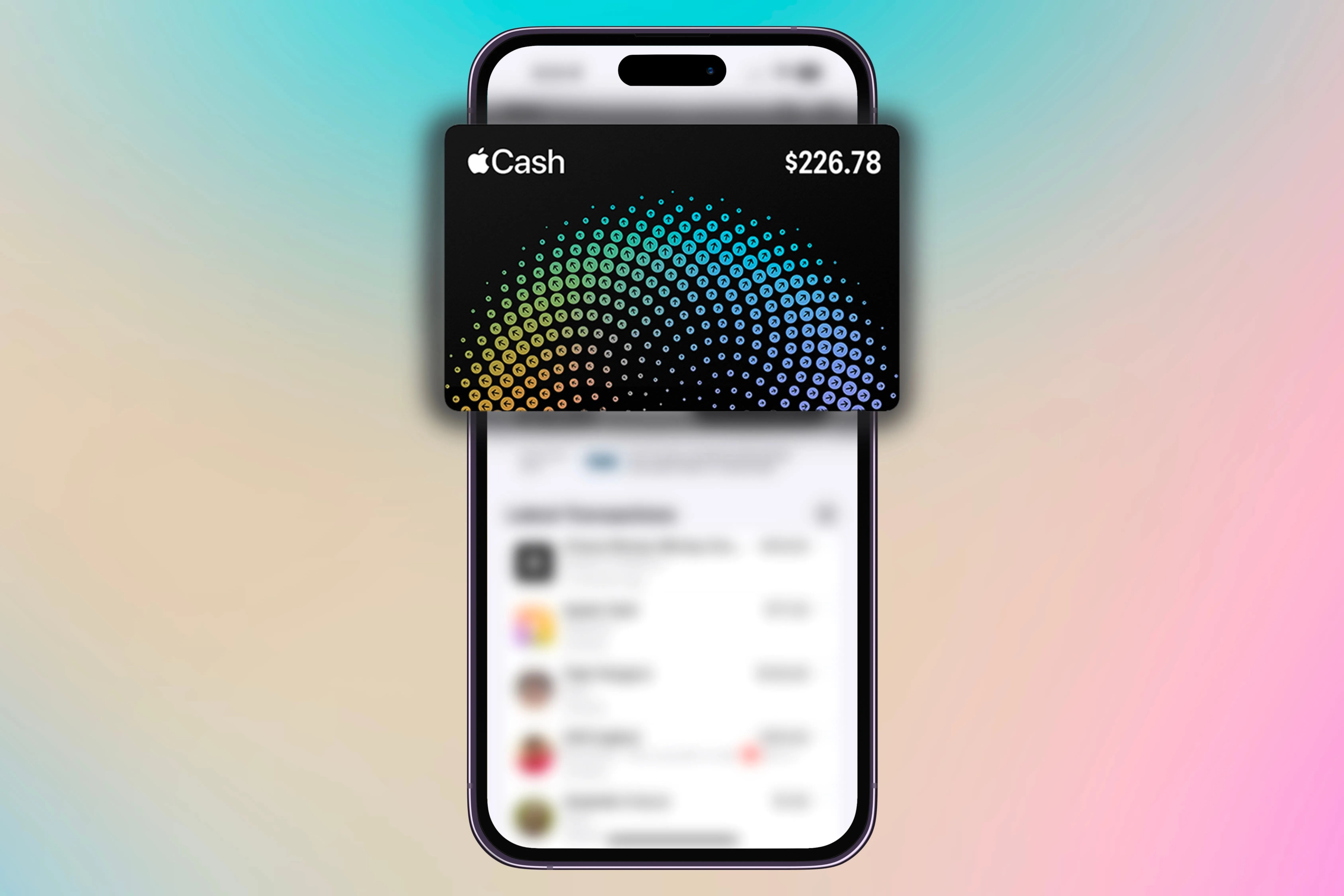 Thẻ Apple Cash hiển thị trong giao diện ứng dụng Apple Wallet với lịch sử giao dịch.
Thẻ Apple Cash hiển thị trong giao diện ứng dụng Apple Wallet với lịch sử giao dịch.
Cuối cùng, có Apple Card, một thẻ tín dụng mà bạn cần đăng ký và được phê duyệt. Đây là một tính năng khác chỉ có ở Hoa Kỳ mà bạn có thể tận dụng để thanh toán liền mạch bằng cách thêm vào Wallet của mình.
 Biểu tượng Apple Card và hình ảnh thẻ Apple Card trên iPhone.
Biểu tượng Apple Card và hình ảnh thẻ Apple Card trên iPhone.
Ngoài các loại thẻ và vật phẩm này, bạn thậm chí có thể thêm các thẻ không được hỗ trợ mà Apple Wallet chưa mở rộng đến bằng cách sử dụng ứng dụng bên thứ ba gọi là Pass2U. Điều này sẽ cho phép bạn tùy chỉnh và thiết kế giao diện của các thẻ này trên ứng dụng, với các kiểu mã vạch khác nhau.
Apple Wallet cung cấp một giải pháp toàn diện để số hóa nhiều loại thẻ và vật phẩm bạn thường mang theo. Từ thẻ tín dụng, thẻ khách hàng thân thiết cho đến vé tàu xe, vé máy bay và thậm chí là chìa khóa, việc tích hợp vào Wallet mang lại sự tiện lợi và an toàn vượt trội. Mặc dù một số tính năng như ID kỹ thuật số, Apple Cash hay Apple Card còn giới hạn ở một số khu vực (đặc biệt là Hoa Kỳ), khả năng lưu trữ và sử dụng đa dạng của Wallet vẫn là một điểm cộng lớn cho người dùng iPhone. Việc nắm vững cách thêm và sử dụng các vật phẩm này sẽ giúp bạn tận dụng tối đa chiếc điện thoại của mình trong cuộc sống hàng ngày.